Win10桌面背景变成黑色不显示桌面壁纸怎么解决 Win10桌面背景变成黑色不显示桌面壁纸如何解决
发布时间:2017-07-04 13:57:10 浏览数:
今天给大家带来Win10桌面背景变成黑色不显示桌面壁纸怎么解决,Win10桌面背景变成黑色不显示桌面壁纸如何解决,让您轻松解决问题。
Win10桌面背景变成黑色不显示桌面壁纸怎么办?这里提到的问题和激活无关,本来就是正常激活的系统,这才是关键所在。但是桌面壁纸不显示,背景全黑,如下图所示。这个情况和Win10设置有关,Win10允许关闭桌面背景,如果您碰巧遇到了这个问题,下面的内容,希望能够帮助您!
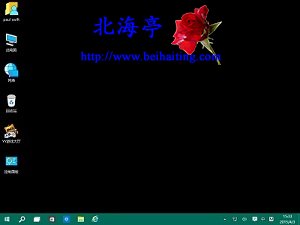
第一步、按下Win+I组合键打开“设置”,在里面点击“轻松访问”
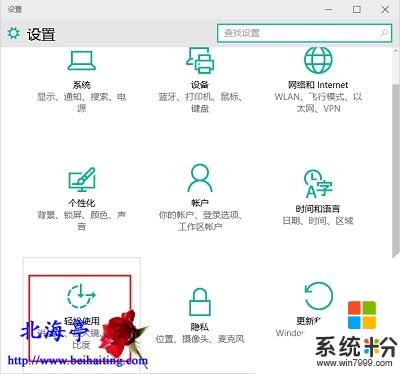
第二步、在轻松访问界面,点击左侧“其他选项”,在右侧窗口中使用鼠标拖动“显示Windows背景”下面的滑块,到开位置即可!
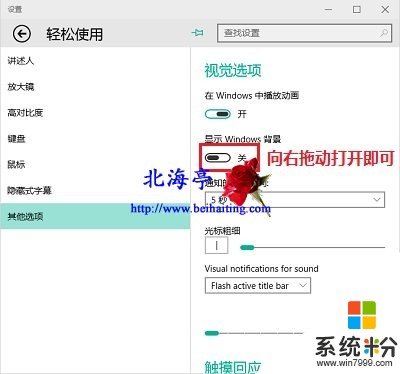
按照Win10桌面背景变成黑色不显示桌面壁纸怎么办的内容操作后,问题是不是得到解决了?!
扩展阅读:Win10怎么启用Administrator管理员账户?
(责任编辑:IT信息技术民工)以上就是Win10桌面背景变成黑色不显示桌面壁纸怎么解决,Win10桌面背景变成黑色不显示桌面壁纸如何解决教程,希望本文中能帮您解决问题。